장시간 핸드폰을 보다 보면 눈에 피로가 쌓이기 마련입니다 눈은 아프고 작업과 일은 해야겠고 정말 은근히 스트레스인 부분이 많습니다 그래서 오늘은 조금이라도 눈의 피로를 낮춰주려 구글 플레이 스토어에서 지원하는 다크 모드를 적용하는 방법에 대해서 설명드리려 합니다.
구글 플레이 스토어뿐만이 아니라 여러 가지 앱과 배경을 최대한 어둡게 세팅을 해주시면 눈에 피로를 조금이라도 방지를 할 수 있습니다. 오늘은 그중에 구글 플레이 스토어에 있는 다크 모드를 적용하는 방법에 대해서 말씀드리겠습니다.
구글 플레이 스토어 다크 모드 적용하는 법


(1) 먼저 구글 플레이스토어에 들어가 주셔서 화면 상단 오른쪽에 자신의 프로필을 클릭해주세요.
(2) 프로필을 눌러주셔서 화면 하단 "설정" 버튼을 클릭해주세요.
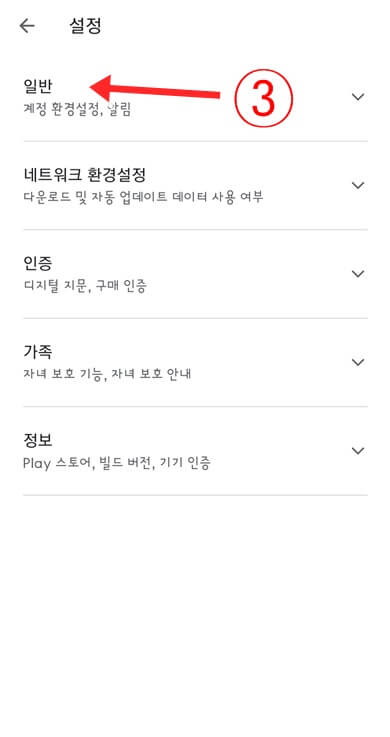
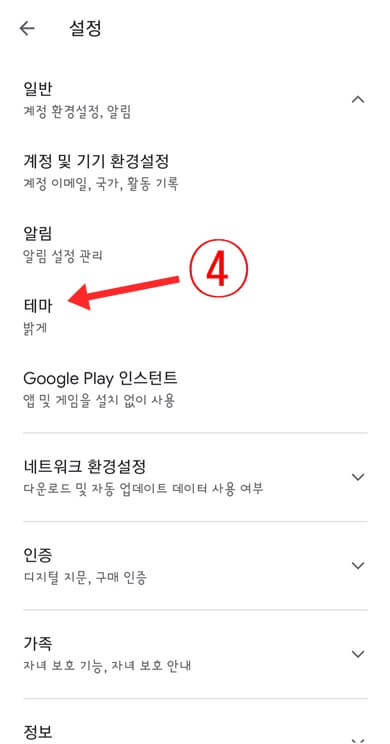
(3) 설정 버튼을 눌러주신 후 상단 첫 번째의 "일반" 버튼을 클릭해주세요
(4) 일반 버튼 클릭 후 위에서 4번째 칸 "테마"버튼을 클릭해주세요.


(5) 테마를 눌러주신 후 "어둡게" 버튼을 클릭해주시면 구글 플레이스토어 다크 모드 적용이 완료됩니다.
아마 이 테마를 적용하시기 전에는 "시스템 기본값"이라는 설정으로 적용이 되어있으실 겁니다. 시스템 기본값 설정은 구글 플레이스토어에서 설정해둔 것이며 시스템 기본값의 설정은 낮이면 테마가 밝아지고 밤이면 테마가 어둡게 되는 시스템 설정입니다.
위의 적용 단계를 완료하시게 되면 오른쪽 화면처럼 메인화면 테마가 다크 모드로 되어있는 것을 확인하실 수 있습니다.
이 구글 플레이스토어 다크 모드 적용방법은 눈의 건강을 위해서 필수로 적용을 해두시는 것을 권장드립니다.
구글 플레이스토어뿐만이 아니라 다른 어플이나 배경화면을 조금 더 어둡게 설정하셔서 오래 사용하실 때 최대한 눈의 피로를 줄여 보다 더 눈의 건강을 지켜주셨으면 좋겠습니다.
'여러 카테고리' 카테고리의 다른 글
| 유튜브 자동재생 설정 및 해제 방법 2가지 (0) | 2021.08.23 |
|---|---|
| 갤럭시 스마트폰 소리 알림음 변경방법 (0) | 2021.08.19 |
| 갤럭시 스마트폰 비행기모드 및 와이파이 사용하는 방법 (0) | 2021.08.15 |
| 카카오톡 프로필 뮤직 및 카톡 음악 설정 방법 (0) | 2021.08.11 |
| "카카오톡 오픈프로필 만드는 방법" 오픈 프로필 만들기 (0) | 2021.08.09 |

댓글